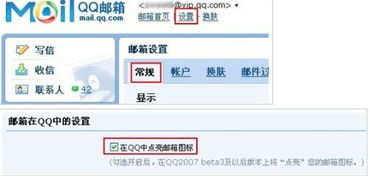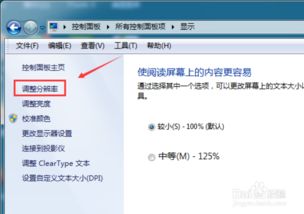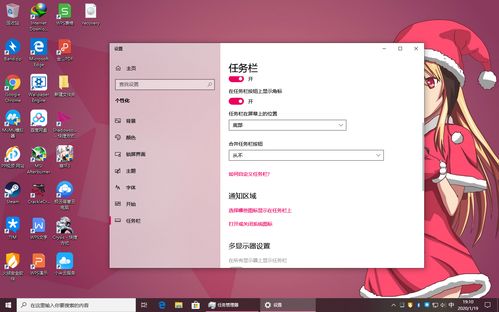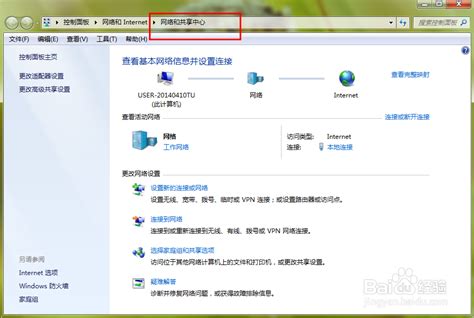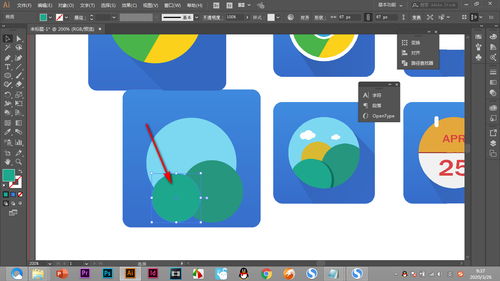轻松学会:如何在Win7中设置并显示桌面图标
在Windows 7操作系统中,桌面图标是用户快速访问文件和程序的重要途径。然而,有时由于各种原因,桌面图标可能会消失,给用户带来不便。本文将详细介绍如何设置显示Windows 7桌面图标,包括通过个性化设置、使用快捷键、修改注册表、系统还原等多个维度的方法,帮助用户快速恢复桌面图标。

一、通过个性化设置恢复桌面图标
Windows 7提供了丰富的个性化设置选项,用户可以通过这些设置来恢复桌面图标。以下是具体步骤:

1. 右键单击桌面空白处:首先,在桌面的任意空白区域,单击鼠标右键,以弹出上下文菜单。

2. 选择“查看”选项:在弹出的菜单中,找到并点击“查看”选项。此时,会看到一系列与桌面图标显示相关的选项。
3. 勾选“显示桌面图标”:在“查看”菜单下,确保“显示桌面图标”选项前有一个勾选标记。如果没有勾选,则单击该选项以勾选它。
4. 确认更改:勾选完成后,桌面图标应该会立即显示出来。如果没有立即显示,可以尝试刷新桌面(按下F5键)或重启计算机以确认更改。
二、使用快捷键和命令提示符恢复桌面图标
除了通过个性化设置外,还可以使用快捷键和命令提示符来恢复桌面图标。
1. 使用快捷键Ctrl+Shift+Esc打开任务管理器:首先,按下键盘上的Ctrl、Shift和Esc键同时,以打开任务管理器。
2. 结束“explorer.exe”进程:在任务管理器中,找到并选中“explorer.exe”进程,然后点击“结束进程”按钮。这将导致桌面和任务栏暂时消失。
3. 新建“explorer.exe”进程:接下来,点击任务管理器左上角的“文件”菜单,选择“新建任务(运行…)”,在弹出的对话框中输入“explorer.exe”,然后点击“确定”按钮。这将重新启动资源管理器,并可能恢复桌面图标。
4. 使用命令提示符:如果上述方法无效,可以尝试使用命令提示符。首先,按下Win+R键打开“运行”对话框,输入“cmd”并按回车以打开命令提示符。然后,输入“taskkill /f /im explorer.exe”并按回车以结束资源管理器进程。接着,输入“start explorer.exe”并按回车以重新启动资源管理器。
三、修改注册表恢复桌面图标
注册表是Windows操作系统中存储配置信息的数据库。通过修改注册表,可以恢复桌面图标。但请注意,修改注册表具有一定的风险,如果不慎操作可能导致系统不稳定或无法启动。因此,在进行任何修改之前,请务必备份注册表。
1. 打开注册表编辑器:按下Win+R键打开“运行”对话框,输入“regedit”并按回车以打开注册表编辑器。
2. 定位到桌面图标设置项:在注册表编辑器中,导航到以下路径:
HKEY_CURRENT_USER\Software\Microsoft\Windows\CurrentVersion\Explorer\Advanced
3. 修改“ShowDesktopIcons”值:在右侧窗格中,找到名为“ShowDesktopIcons”的DWORD(32位)值。如果没有该值,可以右键单击空白区域,选择“新建”>“DWORD(32位)值”,然后命名为“ShowDesktopIcons”。
4. 设置值为1:双击“ShowDesktopIcons”值,将其数据设置为1。这表示启用桌面图标显示。
5. 重启计算机:完成修改后,重启计算机以使更改生效。
四、使用系统文件检查器恢复桌面图标
系统文件检查器(System File Checker,简称SFC)是Windows内置的一个工具,用于扫描和修复系统文件。有时,桌面图标消失可能是由于系统文件损坏引起的。可以使用SFC来扫描和修复这些文件。
1. 以管理员身份运行命令提示符:按下Win+R键打开“运行”对话框,输入“cmd”并按回车。在弹出的命令提示符窗口中,右键单击标题栏并选择“以管理员身份运行”。
2. 运行SFC扫描:在命令提示符中,输入“sfc /scannow”并按回车。这将启动SFC扫描,并自动修复发现的问题文件。扫描过程可能需要一些时间,请耐心等待。
3. 重启计算机:扫描完成后,重启计算机以使修复生效。
五、使用系统还原恢复桌面图标
如果上述方法都无法恢复桌面图标,可以尝试使用系统还原功能。系统还原可以将计算机恢复到以前的状态,从而可能解决桌面图标消失的问题。
1. 打开系统还原:点击“开始”菜单,在搜索框中输入“系统还原”,然后按下回车以打开系统还原工具。
2. 选择一个还原点:在系统还原窗口中,选择一个之前创建的还原点。通常,建议选择日期和时间较早的还原点,以确保可以恢复到问题出现之前的状态。
3. 开始还原:选择好还原点后,点击“下一步”按钮,然后按照提示完成系统还原过程。还原过程可能需要一些时间,并且计算机在还原过程中可能会重启多次。
4. 检查桌面图标:系统还原完成后,登录到计算机并检查桌面图标是否已经恢复。
结语
通过以上多种方法,用户应该能够成功恢复Windows 7桌面图标。无论是通过个性化设置、使用快捷键和命令提示符、修改注册表、还是使用系统文件检查器和系统还原功能,都有助于解决桌面图标消失的问题。如果以上方法仍然无法解决问题,建议联系专业的技术支持人员以获取进一步的帮助。
- 上一篇: 中国移动APP怎样设置手机铃声?
- 下一篇: 怎样轻松DIY完美书皮?超实用包书皮技巧大揭秘!
-
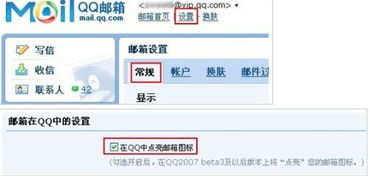 如何在QQ中设置并点亮QQ邮箱图标?新闻资讯05-28
如何在QQ中设置并点亮QQ邮箱图标?新闻资讯05-28 -
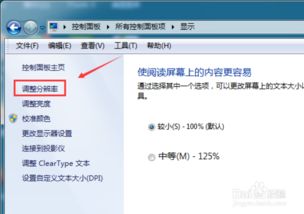 Win7屏幕分辨率设置教程,轻松搞定!新闻资讯01-22
Win7屏幕分辨率设置教程,轻松搞定!新闻资讯01-22 -
 如何在Win7系统中隐藏桌面回收站图标新闻资讯07-05
如何在Win7系统中隐藏桌面回收站图标新闻资讯07-05 -
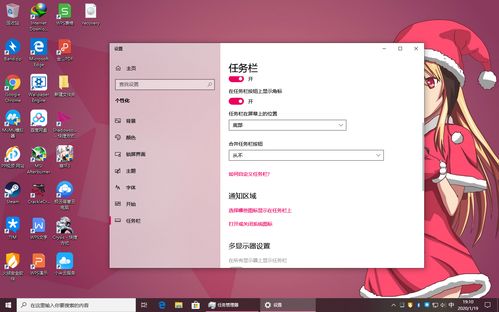 轻松掌握:让Win7桌面图标瞬间变小的技巧新闻资讯11-30
轻松掌握:让Win7桌面图标瞬间变小的技巧新闻资讯11-30 -
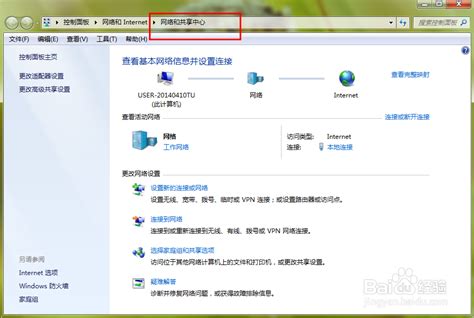 Win7系统轻松掌握:如何快速查找本地连接新闻资讯12-11
Win7系统轻松掌握:如何快速查找本地连接新闻资讯12-11 -
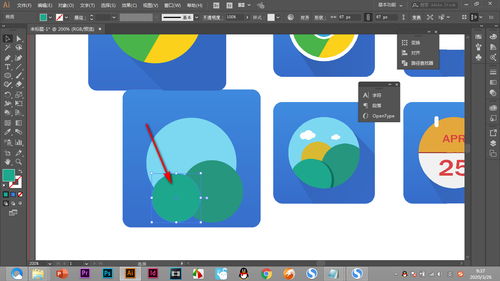 轻松学会:如何去除桌面图标阴影新闻资讯11-30
轻松学会:如何去除桌面图标阴影新闻资讯11-30